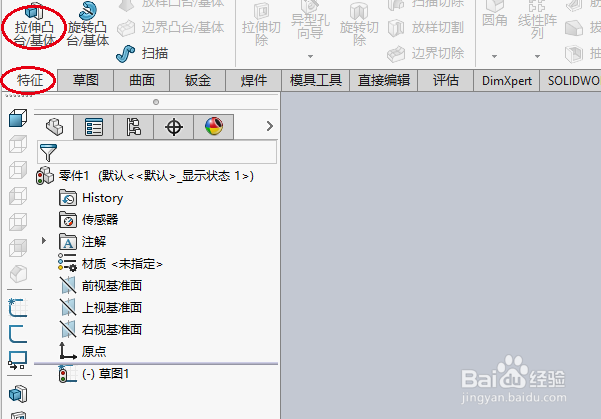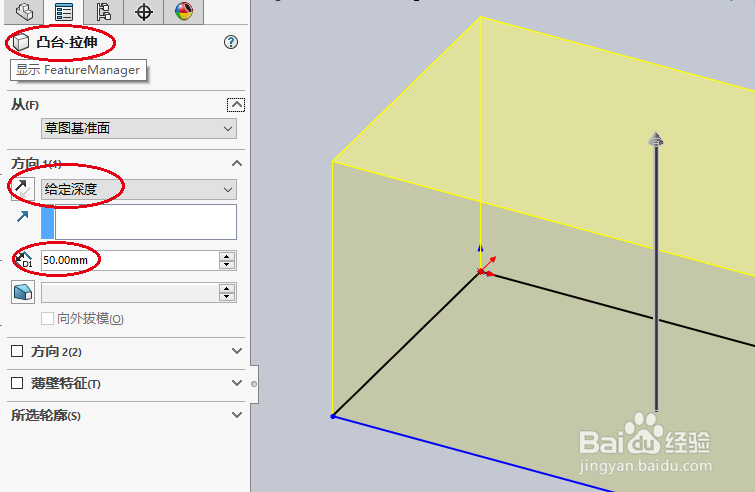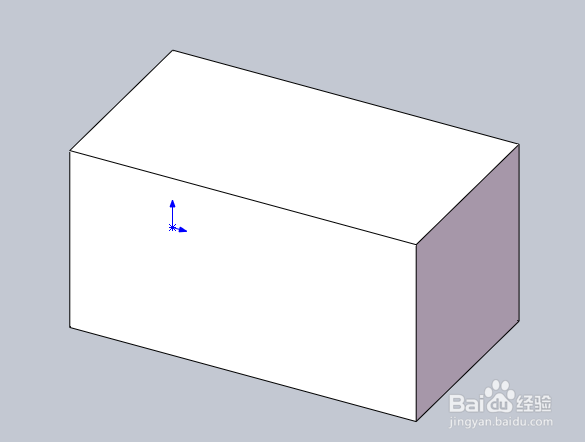Solidworks2016拉伸凸台如何给定深度
1、打开SolidWorks2016软件,在“文件”里面找到“新建”,出现一个如图所示的窗口,选择“零件”,然后点确定。
2、然后选择上视基准面作为草图的绘制平面,如图所示。
3、在标题栏里面找到“草图”,点开“草图”找到里面的“边角矩形”。
4、在上视基准面上,绘制一个如图所示的矩形。
5、在“标题栏”里面找到“特征”,然后在特征里面找到“拉伸凸台/基体”命令。
6、点下”拉伸凸台/基体”命令,出现一个“拉伸凸台”参数窗口,在方向1中,选择“给定深度” ,下面的深度填50,这样凸台的深度就设定好了。
7、点确定,这样一个如图所示的凸台就拉伸好了。
声明:本网站引用、摘录或转载内容仅供网站访问者交流或参考,不代表本站立场,如存在版权或非法内容,请联系站长删除,联系邮箱:site.kefu@qq.com。
阅读量:43
阅读量:96
阅读量:31
阅读量:54
阅读量:39